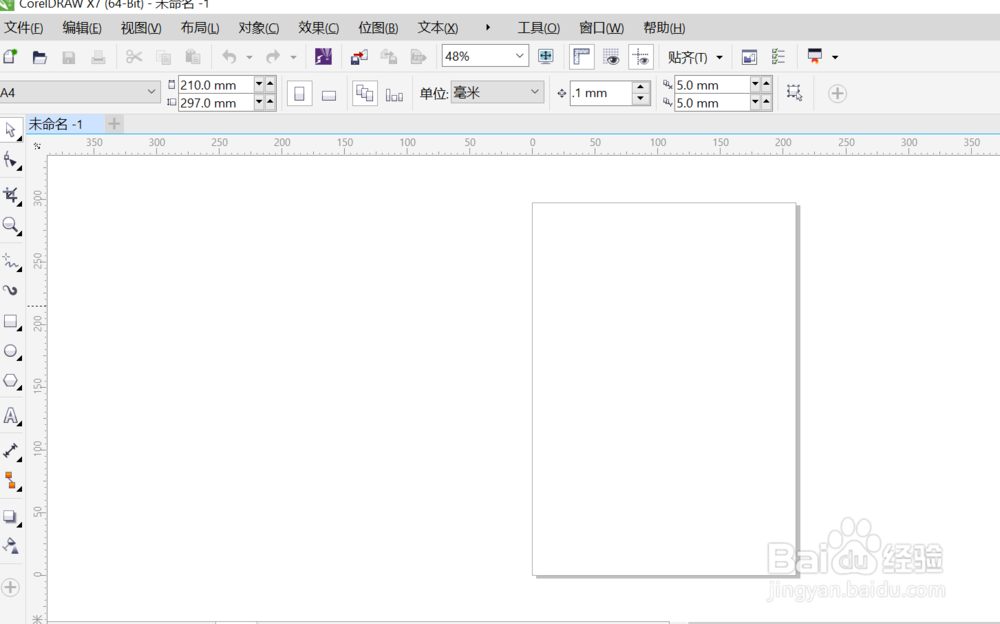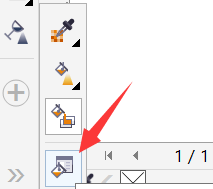CDR怎样制作立体球效果形状
1、打开CDR
2、用椭圆工具在页面上画出一个圆形
3、点击左下角编辑填充
4、选择渐变填充,填充圆
5、右键单击去掉边框
6、用椭圆工具画出一个椭圆,添加阴影效果,放在圆的下面
7、选择阴影,点击对象-拆散阴影群组
8、然后将黑色椭圆部分删除
9、右键单击阴影,选择顺序-向后一层即可
声明:本网站引用、摘录或转载内容仅供网站访问者交流或参考,不代表本站立场,如存在版权或非法内容,请联系站长删除,联系邮箱:site.kefu@qq.com。
阅读量:46
阅读量:69
阅读量:26
阅读量:69
阅读量:32